GoogleAnalyticsの見方について
アナリティクスを設定したら、どのような数字がみられるか確認してみましょう。
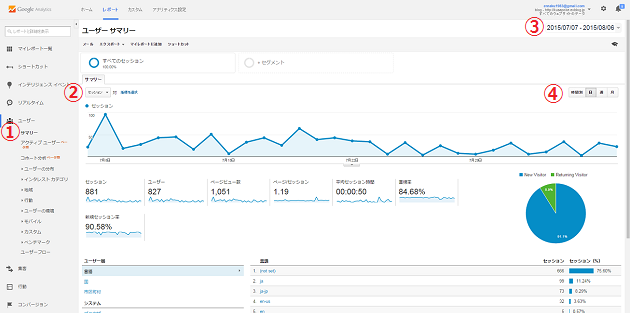
アクセス数の概要はユーザー>サマリーで見ることができます。
ユーザーの属性や行動を調べてみましょう
左メニューの項目より、下記内容について見ることができます。
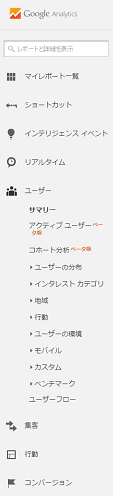
詳しいGoogleAnalyrticsの使い方については、Googleのヘルプをご参照ください。
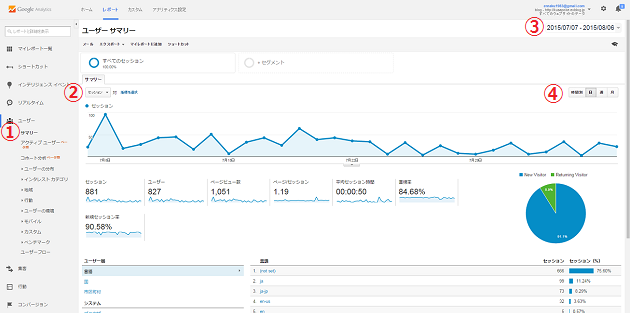
- サマリー ※サマリーの詳細は下部に掲載しています
- グラフの指標切り替え
- 集計時間の指定
- 集計単位の切り替え
サマリーの見方
アクセス数の概要はユーザー>サマリーで見ることができます。
- セッション サイトを訪問した回数 (30分以上操作を行わなかった場合は、それ以降の操作は新しいセッションとしてみなされます)
- ユーザー サイトの訪問者数
- ページビュー 閲覧されたページ数
- ページ/セッション 1セッションあたりのページビュー数
- 平均セッション時間 1セッションあたりの滞在時間
- 直帰率 サイトに訪問したユーザーが、1ページのみ閲覧し他のページをみずに離脱した割合
- 新規セッション率 新しいセッションの割合
ユーザーの属性や行動を調べる
ユーザーの属性や行動を調べてみましょう
左メニューの項目より、下記内容について見ることができます。
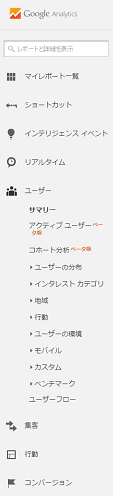
ユーザー
- ユーザーの分布 年齢、性別の割合
- 地域 地域、言語の割合
- 行動 新規とリピーターの割合、リピートの回数や間隔、訪問時の滞在時間、訪問時の閲覧ページ数
- ユーザーの環境 ブラウザ、OS、プロバイダ
- モバイル PC、モバイルの比率、デバイスごとのアクセス数
- ユーザーのフロー サイトへ訪れてから離脱(ページを離れるまでの)までの行動
集客
- すべてのトラフィック 参照元の詳細を見ることができます。
- 検索エンジン最適化 ※ Search Consoleの設定が必要です。 検索クエリ・・・どのようなワードで検索され流入しているかがわかります。
- ソーシャル ソーシャルサービスからの流入数
ランディングページ・・・どのページに流入しているかがわかります。
地域別サマリー・・・どの地域から流入しているかがわかります。
行動
- サイトコンテンツ すべてのページ・・・ブログ記事ごとのアクセス数がわかります。
- 行動フロー 訪問者がどこから流入しどのような行動をしたか把握できます。
ランディングページ・・・どのページ/記事から流入したかわかります。
離脱ページ・・・離脱したページ/記事がわかります。
詳しいGoogleAnalyrticsの使い方については、Googleのヘルプをご参照ください。